Votre PC à besoin d’être nettoyé de temps en temps car il manipule beaucoup de fichiers et de tâches en même temps. Il devient donc trop lent et inutilisable. CCleaner est un outil qui vous permet avec quelques clics de nettoyer complètement votre PC. Ce tutoriel a pour but de vous montrer les fonctionnalités les plus courantes de ce petit outil.
Installation de CCleaner
Lancez le fichier téléchargé
Une fenêtre de présentation s’affiche. Cliquez sur « Suivant »
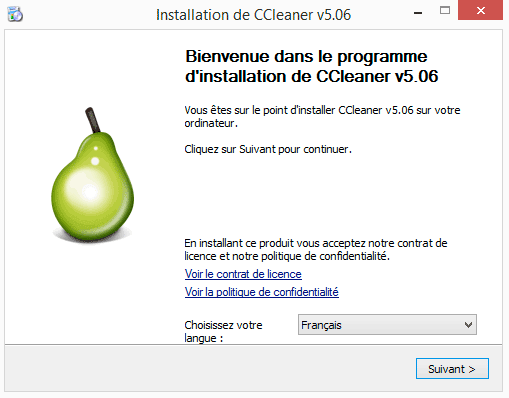
Les options d’installation s’affichent. Quelques-unes sont inutiles :
- Décocher « Ajouter l’option ‘Exécuter CCleaner’ dans le menu contextuel de la corbeille »
- Décocher « Ajouter l’option ‘Ouvrir CCleaner…’ dans le menu contextuel de la corbeille »
Cliquez sur « installer »
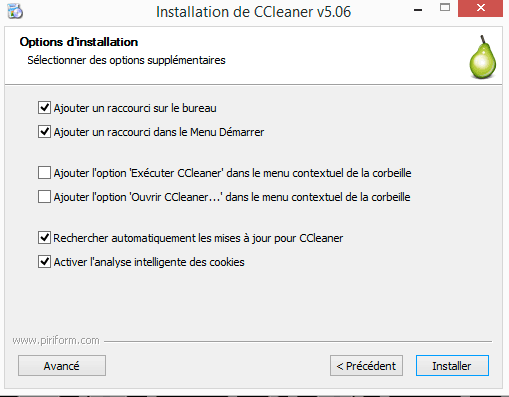
Cliquez sur « Fermer ». CCleaner se lance.
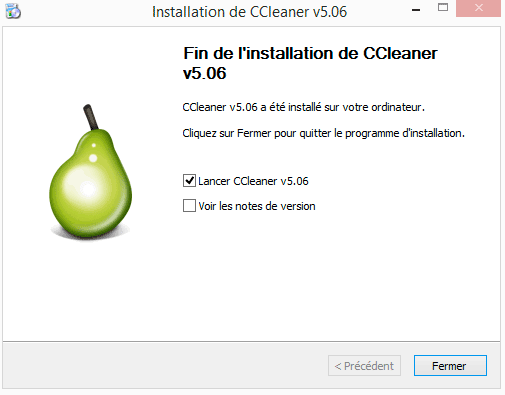
Utiliser Ccleaner
CCleaner permet de vider en toute simplicité l’historique des navigateurs Web et des programmes lancés , les cookies, le presse-papier, les logs de Windows, la corbeille, les documents récents, le cache du système…
- Cliquez sur « Nettoyeur ».
- Cliquez sur « Analyser ». Les fichiers ainsi que la taille que va libérer CCleaner s’affiche dans le volet de droite.
- Cliquez sur « Nettoyer ».
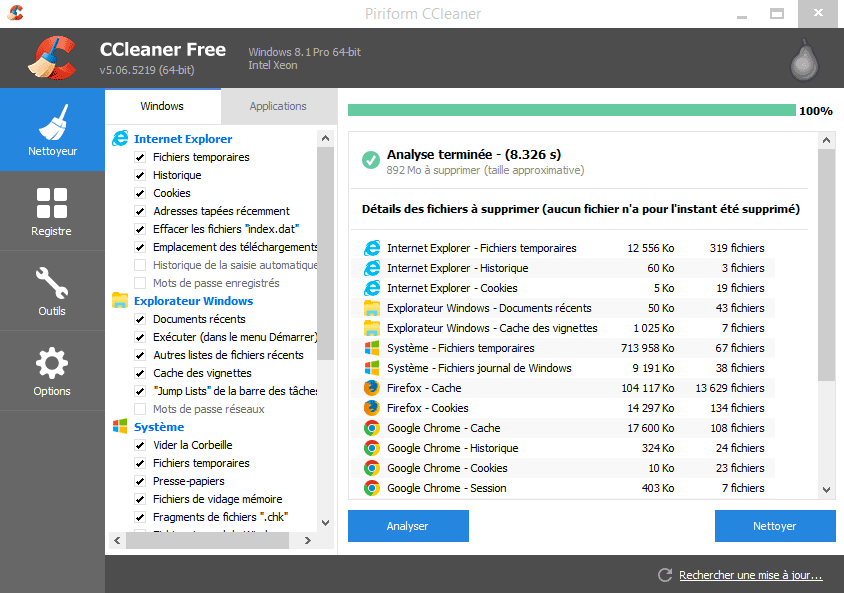
Un message vous demande si vous êtes sûr de vouloir effacer ces fichiers.
Cliquez sur « OK ».

Optimiser Windows
CCleaner permet de rechercher les erreurs du registre, qui peuvent ralentir l’exécution de Windows.
Cliquez sur « Rechercher les erreurs »
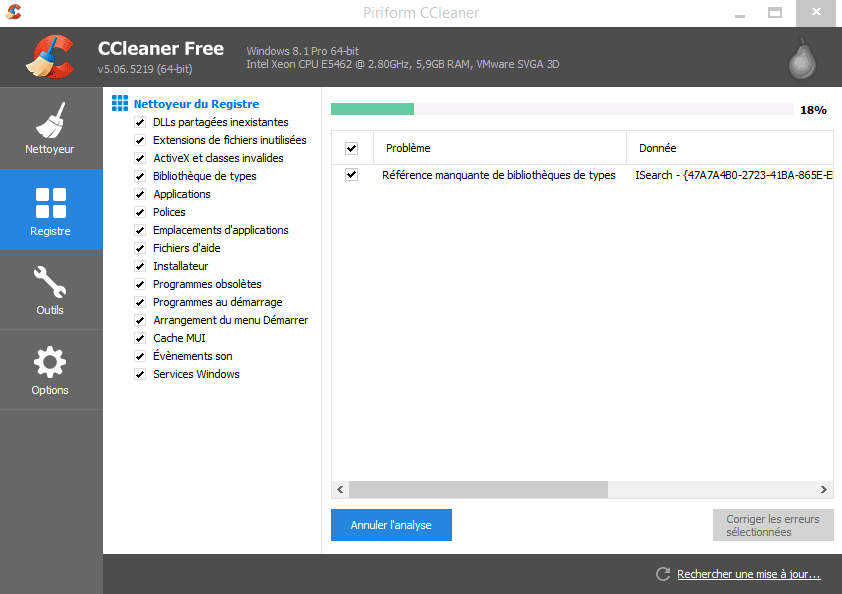
Cliquez ensuite sur « Corriger les erreurs sélectionnées »
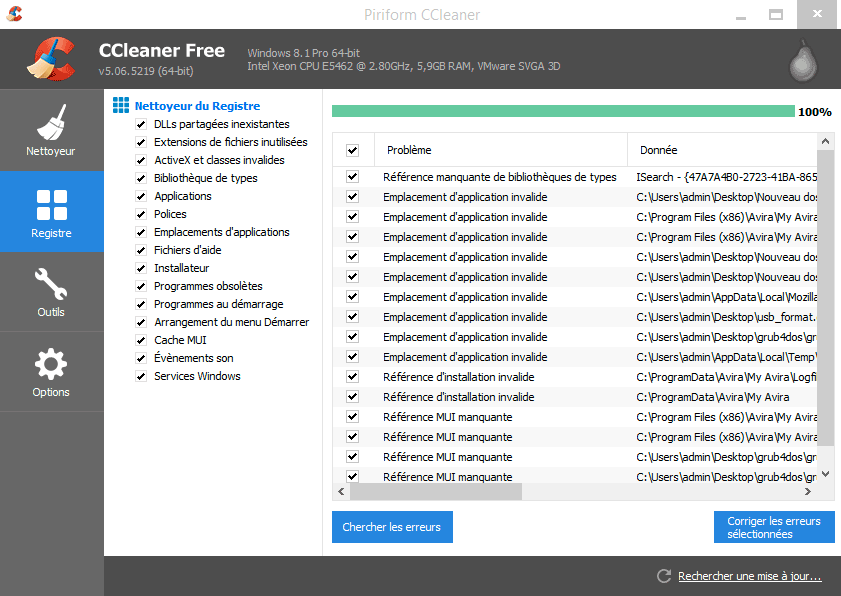
Une fenêtre s’affiche, vous demandant si vous souhaitez créer une sauvegarde.
Cliquez sur « Oui »et enregistrez le fichier
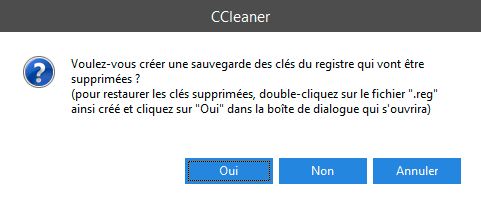
Cliquez sur « Corriger toutes les erreurs sélectionnées »
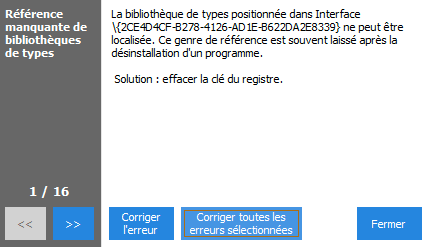



Laisser un commentaire
Participez-vous à la discussion?N'hésitez pas à contribuer!